Vykdyti komandų laukelį, kurį gaunate, kai vienu metu paspaudžiate „Windows + R“ klavišus, labai padeda. Jis naudojamas kelioms programoms atidaryti naudojant komandas. Yra funkcija, kuri padeda išsaugoti visas anksčiau vykdytas komandas savo istorijoje. Mums nereikia prisiminti anksčiau vykdytų komandų ar vėl jų ieškoti, tiesiog naudokite rodyklių aukštyn arba žemyn klavišus, kad jas gautumėte. Pagalvokite, kaip tai naudinga ir sutaupo laiko. Tačiau nedaugelis „Windows“ vartotojų turi šią problemą, kai komandų laukelis Vykdyti neišsaugo istorijos. Šią problemą galima lengvai išspręsti. Šiame straipsnyje apžvelgsime įvairius būdus, kaip ją išspręsti.
1 būdas: naudokite „Windows“ nustatymus
1 veiksmas: atidarykite „Windows“ nustatymus naudodami Windows + I raktai kartu. Spustelėkite Personalizavimas
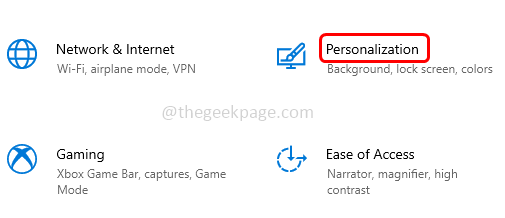
SKELBIMAS
2 veiksmas: Atsidariusiame lange spustelėkite Pradėti kairėje ir dešinėje įjungti į rodyti dažniausiai naudojamas programas parinktį įjungdami perjungimo juostą.
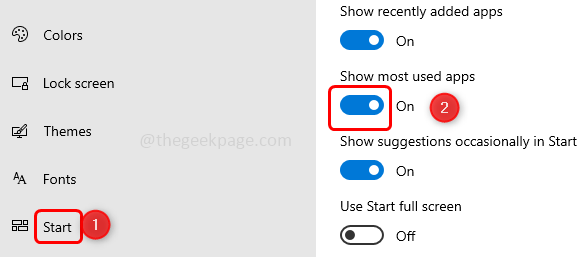
3 veiksmas: jei parinktis Rodyti dažniausiai naudojamas programas yra pilka, tada vėl atidarykite
nustatymus naudojant Windows + I klavišą vienu metu.4 veiksmas: spustelėkite Privatumas variantas.
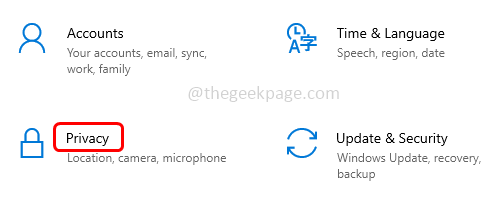
5 veiksmas: kairėje spustelėkite Generolas. Tada iš dešinės įjunkite „Leiskite „Windows“ stebėti programų paleidimus, kad pagerintumėte „Start“ ir paieškos rezultatus“, spustelėdami perjungimo juostą.
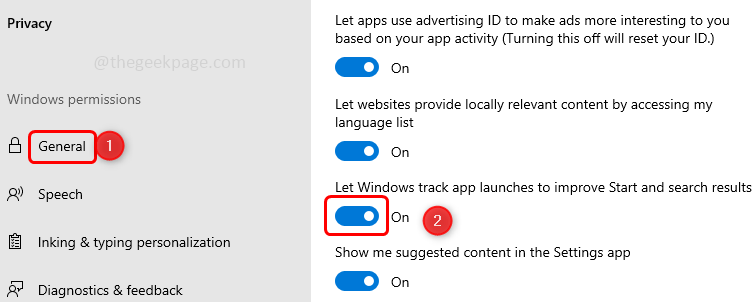
Tai darant, vykdymo komanda turėtų išsaugoti istoriją. Jei ši parinktis yra pilka arba neveikia, tada paskutinis dalykas būtų pakeisti raktus Windows registre. Išbandykite kitą metodą.
2 būdas: naudokite „Windows“ registro rengyklę
1 veiksmas: atidarykite paleisti raginimą naudojant Windows + R klavišus kartu ir įveskite regedit ir pataikė įveskite.
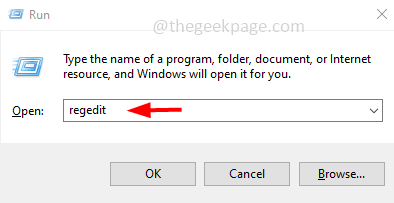
2 veiksmas: pasirodys vartotojo abonemento valdymo dialogo langas, spustelėkite Taip.
3 veiksmas: registro lange eikite į šį kelią.
HKEY_CURRENT_USER\SOFTWARE\Microsoft\Windows\CurrentVersion\Explorer\Advanced
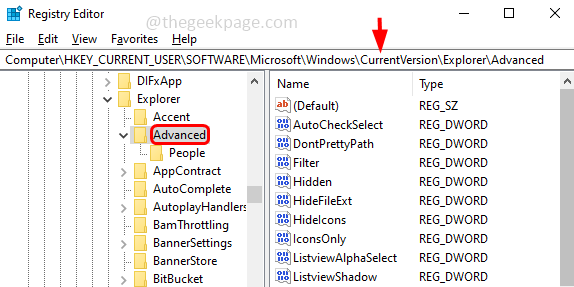
4 veiksmas: raskite dešinėje pusėje Start_TrackProgs DWORD reikšmė, jei jo nėra, turite jį sukurti.
5 veiksmas: norėdami sukurti, dešiniuoju pelės mygtuku spustelėkite ant tuščia vieta iš dešinės pusės ir spustelėkite Nauja, tada pasirinkite DWORD (32 bitų) reikšmė
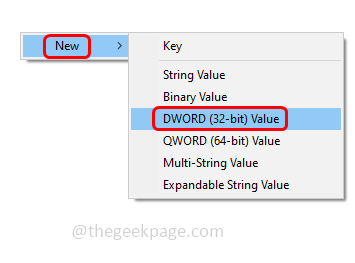
6 veiksmas: pavadinkite jį kaip Start_TrackProgs
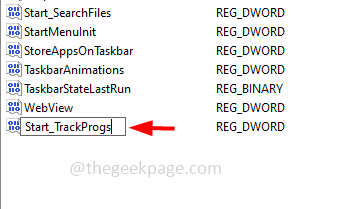
7 veiksmas: Atviras į Start_TrackProgs pateikė dukart spustelėjus ant jo.
8 veiksmas: pakeiskite vertė iki 1 ir norėdami išsaugoti pakeitimus spustelėkite Gerai.
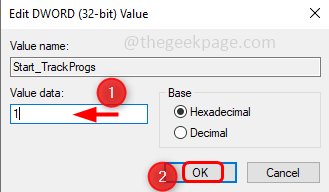
9 veiksmas: Perkrauti kompiuterį ir vykdykite kelias komandas paleidimo eilutėje. Dabar naudokite rodyklių klavišus ir patikrinkite, ar sąraše matote anksčiau vykdytas komandas.
Atlikę visus šiame metode nurodytus veiksmus, problema tikrai išspręs.
1 žingsnis - Atsisiųskite „Restoro PC Repair Tool“ iš čia
2 žingsnis - Spustelėkite Pradėti nuskaitymą, kad automatiškai rastumėte ir išspręstumėte bet kokią kompiuterio problemą.
Viskas! Tikimės, kad šis straipsnis bus naudingas. Ačiū!!


